Заставьте данные говорить. Как сделать бизнес-дашборд в Excel. Руководство по визуализации данных
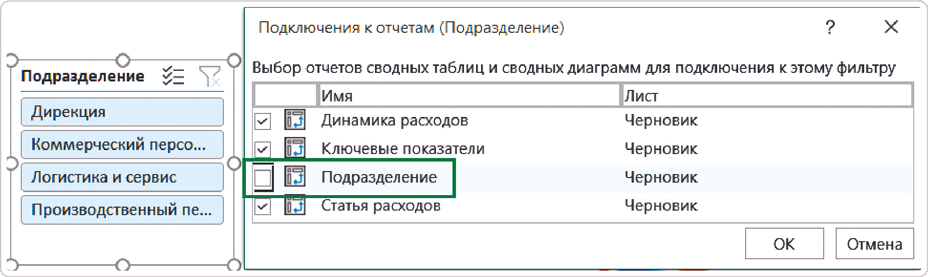
Аналогичные действия необходимо провести и с другими срезами: фильтр по месяцам отключить от выборки «Месяцы», а фильтр по статьям расходов – от выборки «Статьи расхода».
Такая настройка не даст фильтрам влиять на одноименные наборы данных: какой бы срез вы ни использовали, все визуальные элементы останутся на месте и не будут вызывать недоумение пользователей.
Вот какие выводы мы можем сделать, применив сразу несколько фильтров.
● На оклад дирекции в апреле ушло 88 % планового показателя в 153 000 рублей – это мы видим на карточках.
● График «Динамика расходов» показывает, как меняется план и факт по окладу для дирекции от месяца к месяцу.
● На диаграмме «Расходы по подразделениям» мы можем сравнить суммарный оклад дирекции в апреле с показателями других подразделений. Он меньше, чем у производственного и коммерческого персонала, но больше, чем у сотрудников отдела логистики и сервиса.
Диаграмма «Расходы по статьям» показывает, что бо́льшая часть затрат на дирекцию ушла на выплату премий: сумма окладов подразделения заняла в апреле второе место.
Никаких пустых блоков на дашборде больше нет: правильная настройка срезов помогла сделать каждую диаграмму максимально информативной.
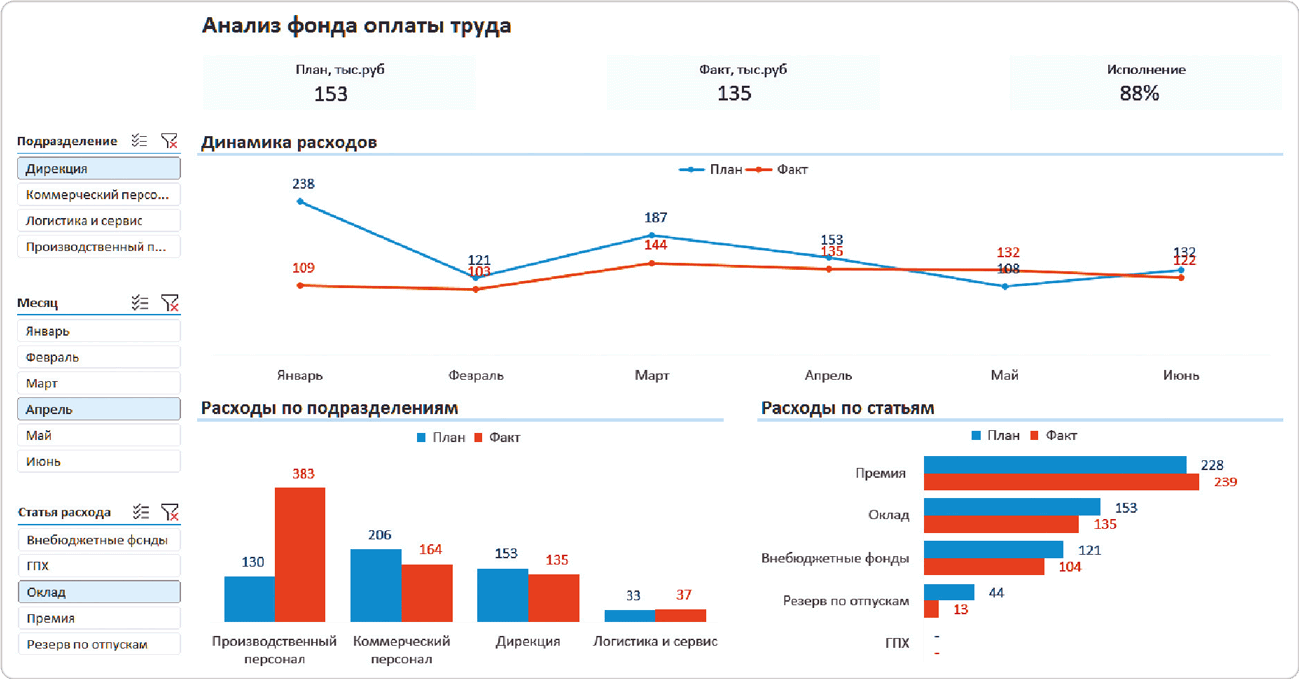
Резюме
На заключительных этапах разработки дашборда мы настроили внешний вид и функциональность интерактивных срезов. Вот что потребовалось сделать для этого.
Для отключения контура срезов:
1. Выбрали подходящий светло-голубой стиль среза;
2. Изменили его, убрав границы в настройках;
3. Применили новый стиль ко всем срезам.
Для корректного подключения срезов к выборкам данных:
1. В меню выбрали функцию «Подключение к отчетам»;
2. Отключили влияние каждого среза на связанную с ним диаграмму;
3. Протестировали работу настроенных срезов на дашборде.
4.4 Работаем с цветами и шрифтами excel
При разработке черновой версии дашборда мы использовали стандартную тему Excel. В ней есть свои плюсы: оформление не займет много времени, а синий и оранжевый цвета хорошо контрастируют друг с другом.